Руководство Пользователя UniConverter
-
Начало Работать
- Начало работы с Wondershare UniConverter для Mac
- Войти с Wondershare ID и Обновить| Mac Version
- Краткое Введение - Wondershare UniConverter для Mac
- Общие настройки- Wondershare UniConverter for Mac
- Начало Работы - Wondershare UniConverter
- Как войти в систему с помощью Wondershare ID & Обновление / Версия Win
- Краткое Введение
- Настройки
- Изменение Темы
- Как добавить Субтитры к Видео | Wondershare UniConverter
-
Конвертер видео
- Как конвертировать видео в любой формат на Mac
- Как конвертировать DVD в видео на Mac
- Как конвертировать DVD в любой формат
- Как добавить медиафайлы
- Как конвертировать видео с видеокамеры
- Как конвертировать видео для устройств iPhone/iPad/Android
- Как конвертировать видео в любой формат
- Как конвертировать видео в аудиофайл
-
Видео-редактор
- Как конвертировать видео для социальной сети
- Как конвертировать видео с устройств iOS и Android
- Обрезка Видео | Wondershare UniConverter
- Добавить Водяной Знак| Wondershare UniConverter
- Обрезать Видео| Wondershare UniConverter
- Применить Эффект| Wondershare UniConverter
- Громкость Звуковой Дорожки | Wondershare UniConverter
-
Сжать видео
-
Запись Экрана
-
Загрузчик
- Как скачать онлайн видео на компьютер | Wondershare UniConverter
- Как скачать видео плейлиста YouTube на компьютер | Wondershare UniConverter
- Как скачать онлайн видео в MP3 | Wondershare UniConverter
- Скачать Видео Советы | Wondershare UniConverter
-
DVD-рекордер
-
Слияние
-
Аудио Конвертер
-
Набор инструментов
- Конвертер изображений | Wondershare UniConverter for Mac
- GIF Maker | Wondershare UniConverter для Mac
- Исправить метаданные мультимедиа | Wondershare UniConverter для Mac
- CD конвертер | Wondershare UniConverter для Mac
- CD Burner | Wondershare UniConverter для Mac
- VR конвертер | Wondershare UniConverter для Mac
- Конвертер Изображений / Wondershare UniConverter
- GIF Создатель | Wondershare UniConverter
- Исправить Метаданные Видео | Wondershare UniConverter
- Как записать музыку | Wondershare UniConverter
- Конвертировать CD в MP3 | Wondershare UniConverter
- Преобразование видео в VR | Wondershare UniConverter
- Передача видео / аудио на устройство iOS
- Передача видео / аудио на Android-устройство
- Передача видео / аудио на внешний жесткий диск
Как скачать онлайн видео на компьютер
Видео с YouTube, Hulu, Vimeo и более чем 10 000 сайтов можно загрузить с помощью встроенного загрузчика программного обеспечения Wondershare UniConverter. В приведенном ниже руководстве показаны шаги по загрузке онлайн-видео в вашу систему.
Шаг 1 Запустите Wondershare UniConverter и выберите загрузчик
Установите и запустите программное обеспечение на вашем компьютере, и список поддерживаемых функций появится в левой части интерфейса программного обеспечения. Из этого списка выберите опцию загрузчик.

Шаг 2 Скопируйте URL-адрес видео
В окне системного браузера откройте сайт потоковой передачи и видео, которое вы хотите загрузить. Скопируйте URL-адрес видео.
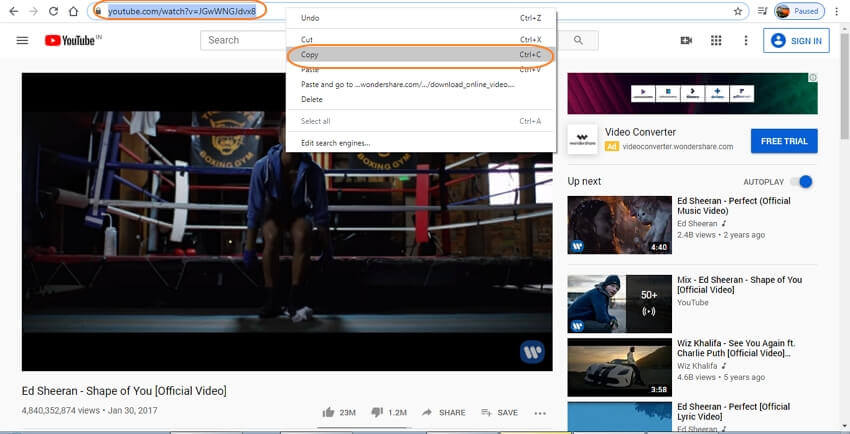
Шаг 3 Выберите формат и вставьте URL-адрес
Затем вернитесь к окну загрузчика Wondershare. Нажмите на знак, который автоматически вставит скопированную ссылку в интерфейс, и откроется диалоговое окно. Кроме того, вы также можете перетащить URL-адрес видео в интерфейс.

В диалоговом окне выберите, хотите ли вы загрузить видео, аудио или миниатюру из ссылки. Выберите другие необходимые параметры и нажмите на кнопку Загрузить, если вы не хотите, чтобы диалоговое окно появлялось каждый раз, когда вы можете выбрать выбранные настройки по умолчанию.
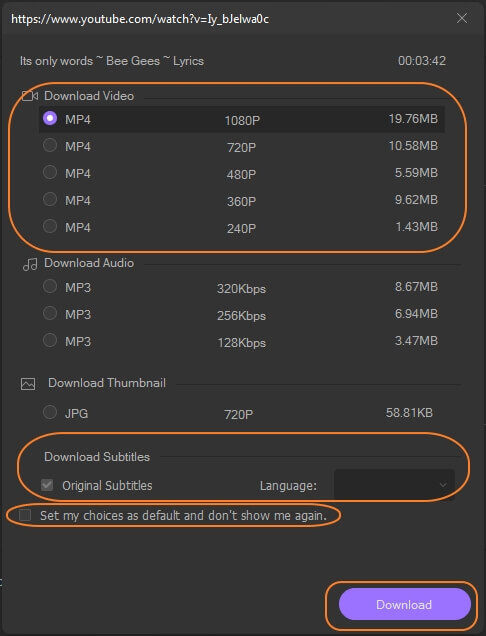
Примечание: в программном интерфейсе при нажатии на кнопку Загрузить, а затем конвертировать откроется всплывающее окно, из которого вы можете выбрать формат, в котором вы хотите загрузить файл, и в этом случае диалоговое окно для подтверждения настроек файла не появится.

Шаг 4 Скачать видео
Программа проанализирует ссылку и начнет загрузку видео. Индикатор выполнения покажет состояние процесса и оставшееся время. При необходимости вы можете приостановить и возобновить загрузку, когда это необходимо. Для получения большего количества нескольких файлов нажмите на кнопку Приостановить все и возобновить все функции по мере необходимости. После завершения процесса вы можете проверить загруженные видео из расположения файла на вашем компьютере, а в программном интерфейсе им можно управлять с помощью вкладки готово. Расположение файла также можно просмотреть и выбрать по своему усмотрению.

Больше Полезной Информации
Ваш полный набор инструментов для видео